如何在PDF文件中添加文件附件
张, 剑 发布于:2017-07-25 分类:使用教程
在编辑PDF文件的时候,向PDF文件添加一些文件时候我们会做的事情,那么如果想要给PDF文件添加文件附件,应该怎么进行操作?如何在PDF文件中添加文件附件?接下来就告诉大家如何在PDF文件当中添加文件附件。
想要在PDF文件中添加文件附件,就需要使用到捷速PDF编辑器,这是一款专业的PDF文件编辑器,利用这款软件可以完成绝大部分文件编辑操作,而且这款软件的操作也很简单,大多数PDF文件编辑问题只需要简单基本操作即可完成,以下就是使用捷速PDF编辑器在PDF文件中添加文件附件的操作流程。
1、运行已经安装在电脑上的捷速PDF编辑器,软件界面打开之后,点击“打开”选项,将需要进行编辑操作的PDF文件打开。
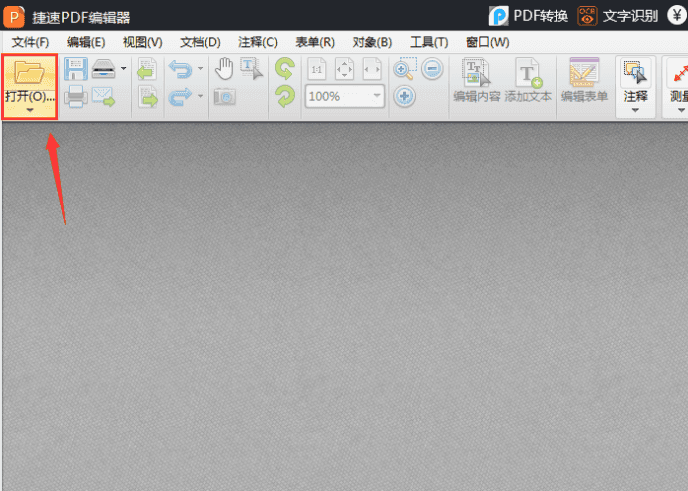
2、PDF文件打开以后,点击软件上方的“添加附件”选项,即可在PDF文件当中添加文件附件。
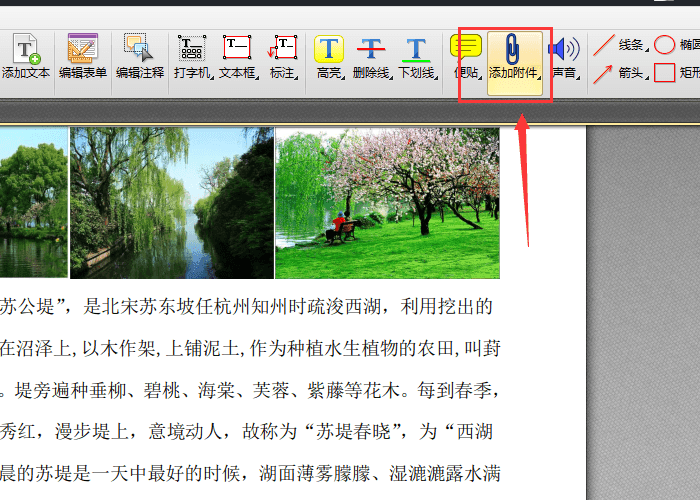
3、接下来点击PDF文件,就会弹出打开文件界面,这时选中需要添加的文件附件,然后点击“打开”按钮就可以将文件附件添加到PDF文件当中。
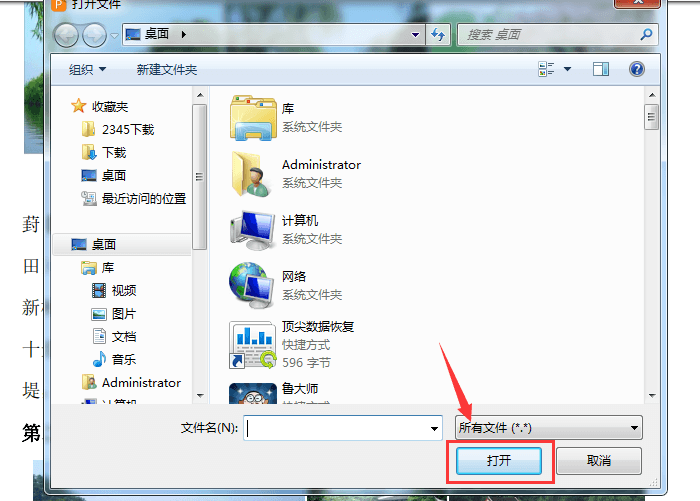
4、最后点击“保存”选项,保存PDF文件,那么在PDF文件中添加文件附件的操作就完成了。
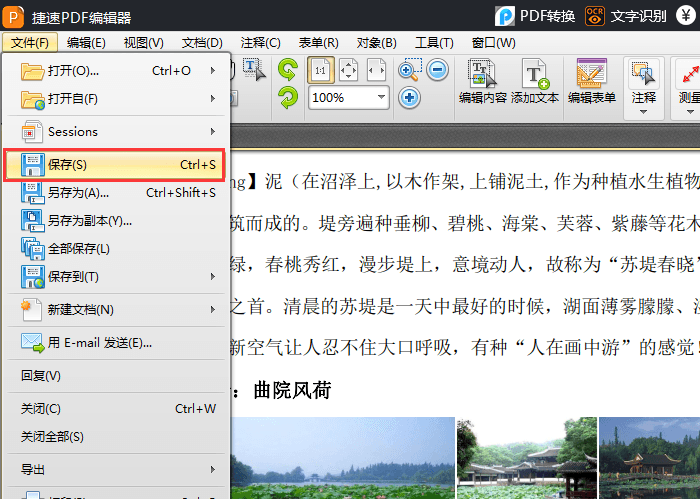
如果想要在PDF文件中添加文件附件,那么按照上述方法进行添加就可以成功的在PDF文件添加附件了,除此之外,大家如果遇到其他的PDF文件编辑问题,都可以利用这款软件进行解决。如给PDF文件添加文本框,方法可以参考【怎么在PDF文件中添加文字文本框】



 联系客服...
联系客服...